很多用户会在电脑中安装一些应用程序,而且通常会在桌面上生成快捷方式图标,双击该应用图标即可打开。但是有用户在电脑中中安装了谷歌Chrome浏览器后,双击图标却无法打开。对此,可以按照接下来介绍的方法来解决该问题。
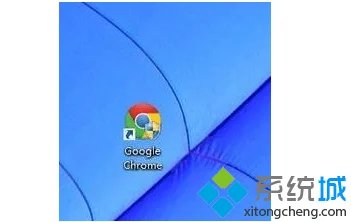
1、右击桌面上的Google Chrome图标,选择“以管理员身份运行”,这样即可成功打开浏览器;
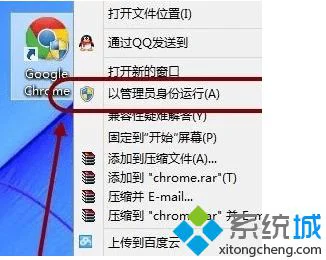
2、如果想要双击默认以管理员身份运行,可以右击图标,打开属性;
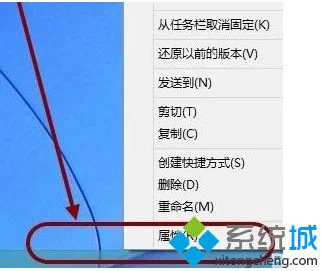
3、点击切换到“兼容性”选项卡;
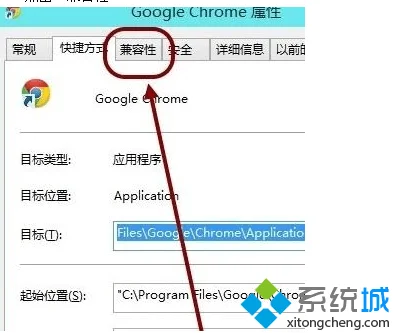
4、点击“更改所有用户的设置”按钮;
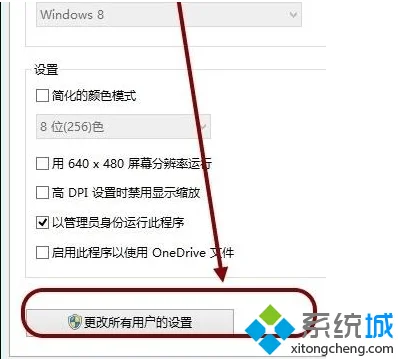
5、勾选“以管理员身份运行此程序”,并点击应用确定即可。
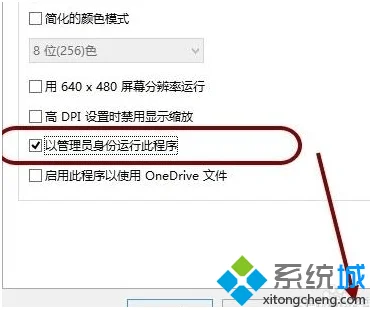
电脑安装谷歌Chrome浏览器后,发现双击图标无法打开,那么可以尝试通过以上方法来解决该问题。
